すべての実験的な Safari 機能をデフォルトにリセットする方法、またはブラウジングの問題を解決する方法
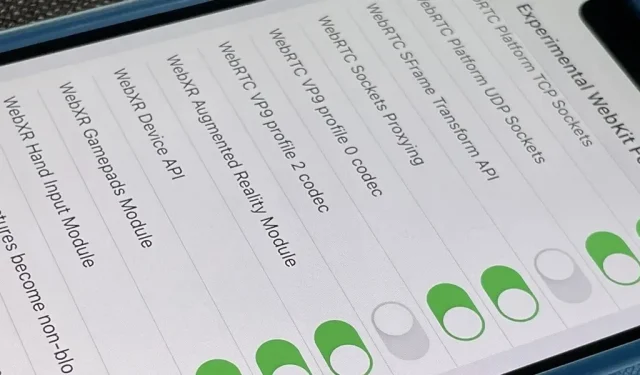
Safari の高度な実験的機能を使用すると、新しいブラウザーの取り組み、将来の Web ツール、要素の変更、動作の調整、その他の Apple が開発した機能のプレビューにアクセスできます。iPhone でこれらを使用すると、Safari のエクスペリエンスが向上するか、台無しになる可能性があります。フラグをリセットすると新たなスタートが可能ですが、これは今まで常に大きな頭痛の種でした。
Safari の実験的機能を使用する理由
Web 開発者と WebKit エンジニアは、開発中に新しい機能を試すことができるため、Safari の実験的機能メニューから最も恩恵を受けます。その後、Apple にフィードバックを送信して、会社の改善を支援し、最終的には Safari の将来のバージョンにこれらの機能を実装することができます。ただし、通常の iPhone ユーザーは、すべての実験的機能をまったく同じ方法で使用できます。
実験的な Safari WebKit フラグはデフォルトで無効になっていますが、Apple によってまだ内部でテストされており、開発者が常に使用できる状態になっているわけではありません。逆に、含まれているものは誰にとっても公平なゲームです。表示を高速化するための応答性の高い画像のプリロード、帯域幅を削減するための画像の遅延読み込み、よりスムーズなリンク ナビゲーションなど、多くの実験的な機能が便利です。
私が特に興味を持っているのは、現在 Chrome が行っているのと同じように、Web ページ上の特定のテキストを強調表示するリンクを Safari に認識させる Scroll to Text Slice です。もう 1 つは「Link Sanitizer」で、セキュリティ アナリストが悪意のあるコンテンツを開かないようにハイパーリンク リダイレクトの肥大化を除去するか、ハイパーリンクを無効にするものとされています。
Safari の実験的機能をリセットするにはどうすればよいですか?
Web 開発者であっても、オンライン ゲームを改善しようとしている単なるカジュアル ユーザーであっても、Safari の高度な実験設定をいじるのが好きな人は、すぐに手に負えなくなる可能性があります。
何年もの間、 macOS ではすべての実験的な Safari フラグをデフォルトに簡単にリセットできました。Safari メニュー バーの「開発」に移動し、「実験的機能」メニューから「すべてのデフォルトに戻す」を選択するだけです。
ただし、iOS および iPadOSでは、ユーザーはデフォルトのフラグ設定のスクリーンショットを要求して、手動で1 つずつ元に戻すことができます。iOS 15.4 および iPadOS 15.4 では、これは必要なくなりました。
[設定] -> [Safari] -> [詳細] -> [実験的機能] に移動し、下にスクロールして [すべてデフォルトにリセット] をクリックします。確認プロンプトがないため、すべての設定がすぐにデフォルトに戻ります。



コメントを残す